6 วิธีที่ดีที่สุดในการชาร์จแล็ปท็อปของคุณโดยไม่ต้องใช้เครื่องชาร์จ
เผยแพร่แล้ว: 2022-12-18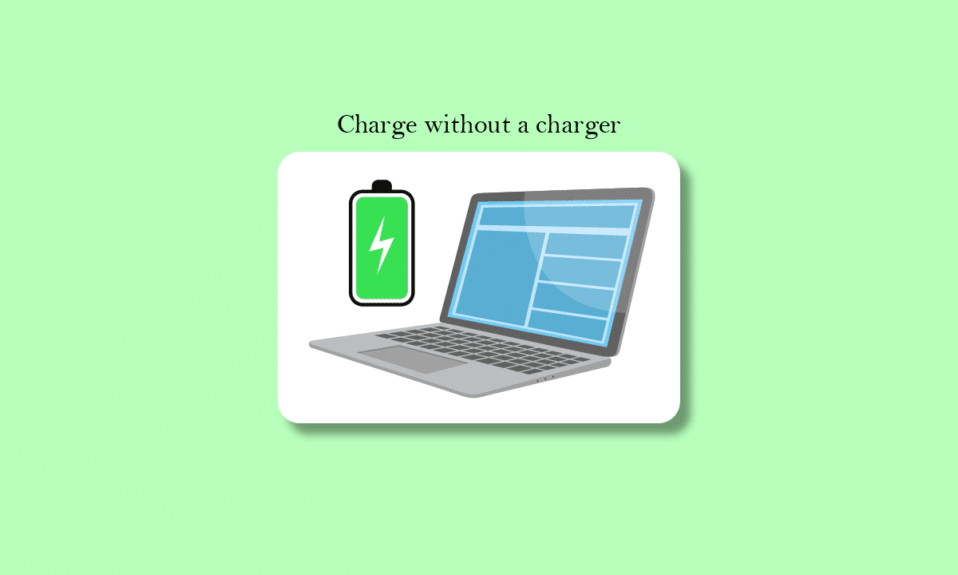
ชาร์จโทรศัพท์ของคุณแล้ว คุณมีอาหารและของว่าง เสื้อผ้าของคุณพร้อม และในที่สุดคุณก็ออกเดินทางไปตามถนนกับเพื่อน ๆ ไปที่ภูเขา แต่ถ้าแล็ปท็อปของคุณแบตเตอรี่หมดเมื่องานของคุณโทรมาในกรณีฉุกเฉิน ไม่ต้องกังวล; เรามีคุณครอบคลุม เราจะสาธิตวิธีที่ดีที่สุดในการชาร์จแล็ปท็อปของคุณโดยไม่ต้องใช้ที่ชาร์จ ซึ่งจะครอบคลุมทุกสถานการณ์ที่เป็นไปได้ และรวมถึงวิธีชาร์จแล็ปท็อปด้วย USB
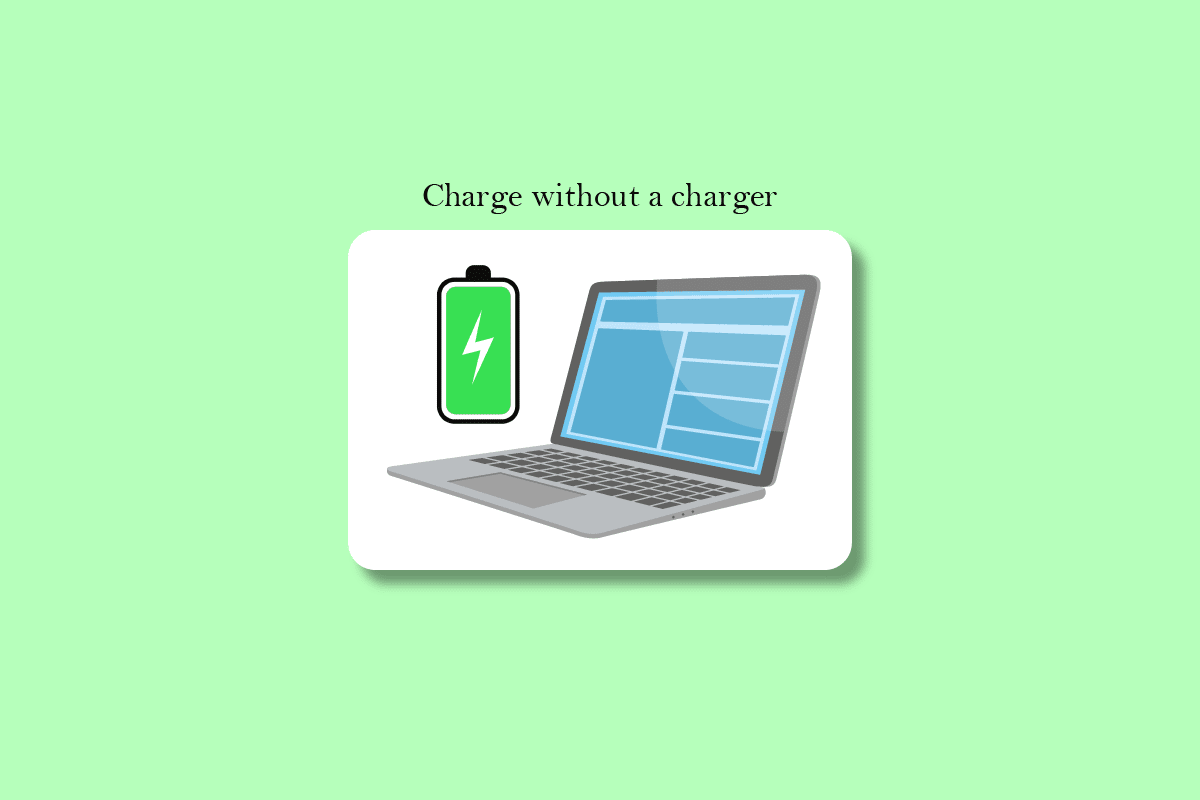
เนื้อหา
- 6 วิธีที่ดีที่สุดในการชาร์จแล็ปท็อปของคุณโดยไม่ต้องใช้เครื่องชาร์จ
- ตัวเลือกที่ 1: ชาร์จแล็ปท็อปของคุณด้วย USB Type C
- ตัวเลือกที่ 2: ชาร์จแล็ปท็อปของคุณด้วย Power Bank
- ตัวเลือกที่ 3: ชาร์จแล็ปท็อปของคุณในรถยนต์
- ตัวเลือกที่ 4: ชาร์จแล็ปท็อปของคุณโดยใช้ Universal Power Adapter
- ตัวเลือกที่ 5: ชาร์จแล็ปท็อปของคุณโดยใช้ Super Battery
- ตัวเลือกที่ 6: ชาร์จแล็ปท็อปของคุณโดยใช้สมาร์ทโฟน
- จะชาร์จแล็ปท็อปด้วย HDMI ได้อย่างไร?
- การชาร์จแล็ปท็อปโดยใช้สาย HDMI-to-HDMI
- การชาร์จแล็ปท็อปโดยใช้สาย HDMI เป็น Type C
- ปลอดภัยไหมที่จะชาร์จแล็ปท็อปโดยไม่มีที่ชาร์จอย่างเป็นทางการ?
6 วิธีที่ดีที่สุดในการชาร์จแล็ปท็อปของคุณโดยไม่ต้องใช้เครื่องชาร์จ
ดังนั้น ปริศนาสำคัญคือวิธีชาร์จแล็ปท็อปโดยไม่ใช้ที่ชาร์จ สิ่งที่จับได้คือแล็ปท็อปทุกเครื่องมีแบตเตอรี่ในตัว สิ่งที่คุณต้องทำเพื่อชาร์จแบตเตอรี่คือจัดหาไฟฟ้าให้ หกวิธีที่ดีที่สุดในการชาร์จแล็ปท็อปของคุณโดยไม่ต้องใช้เครื่องชาร์จมีดังนี้
ตัวเลือกที่ 1: ชาร์จแล็ปท็อปของคุณด้วย USB Type C

รายการแรกคือการใช้สาย USB มาดูวิธีชาร์จแล็ปท็อปด้วย USB กัน เมื่อมีคนอ้างถึง USB คุณอาจสันนิษฐานได้อย่างปลอดภัยว่าพวกเขากำลังพูดถึง USB Type-A เนื่องจากเป็นตัวเชื่อมต่อ USB ที่ใช้มากที่สุด มีการเชื่อมต่อ USB Type-A บนที่ชาร์จโทรศัพท์ของคุณด้วย ซึ่งเป็นไปได้มากที่สุด น่าเศร้าที่ในขณะที่ Type A สามารถจ่ายไฟให้กับอุปกรณ์อิเล็กทรอนิกส์รวมถึงสมาร์ทโฟน แต่ไม่สามารถจ่ายไฟให้กับแล็ปท็อปได้
เนื่องจากสาย USB ประเภท C สร้างขึ้นเพื่อ การสื่อสารกำลังวัตต์สูง จึงสามารถพกพาความเร็วและพลังงานได้มากกว่าสาย USB ประเภท A มาตรฐานการชาร์จสากลคือ USB-C ซึ่งหมายความว่าแล็ปท็อปควรสามารถเปิดเครื่องได้โดยไม่คำนึงถึงประเภทของที่ชาร์จ USB-C ที่คุณใช้ในทางเทคนิค หากแล็ปท็อปของคุณมีการเชื่อมต่อ USB-C คุณสามารถใช้สาย USB-C เพื่อชาร์จได้ เพียงตรวจสอบให้แน่ใจว่าสายเคเบิลมีตัวแปลงปลั๊ก
ต่อไปนี้คือวิธีที่คุณสามารถใช้ USB-C เพื่อชาร์จแล็ปท็อปของคุณ:
- ควรเสียบปลายอีกด้านหนึ่งของสาย USB-C เข้ากับเต้ารับ
- ปลายอีกด้านของสาย USB-C จะต้องต่อเข้ากับแล็ปท็อปของคุณ
ตัวเลือกที่ 2: ชาร์จแล็ปท็อปของคุณด้วย Power Bank

คุณสามารถใช้พาวเวอร์แบงค์เพื่อชาร์จแล็ปท็อปของคุณในลักษณะเดียวกับที่คุณสามารถใช้ชาร์จสมาร์ทโฟนเมื่อคุณไม่มีทางเลือกอื่น ธนาคารพลังงานเป็นหนึ่งในอุปกรณ์ที่ง่ายที่สุดสำหรับการชาร์จแล็ปท็อป พาวเวอร์แบงค์มีจำหน่ายในหลากหลายรุ่น และไม่ได้ผลิตด้วยความจุที่เท่ากันทั้งหมด พาวเวอร์แบงค์ USB Type-A จะ ชาร์จแล็ปท็อปที่มีกำลังน้อยกว่า
หากคุณกำลังชาร์จแล็ปท็อปที่ทรงพลังกว่านี้ พาวเวอร์แบงค์ของคุณอาจไม่มีกำลังไฟพอที่จะชาร์จซ้ำได้มากกว่าหนึ่งหรือสองครั้ง โปรดจำไว้ว่าให้ชาร์จใหม่โดยเสียบเข้ากับเต้ารับไฟฟ้า คุณจะไม่สามารถใช้พาวเวอร์แบงค์เพื่อชาร์จแล็ปท็อปได้เมื่อแบตเตอรี่หมด
ปัญหาของกลยุทธ์นี้คือ แล็ปท็อปส่วนใหญ่ต้องการไฟ 8 ถึง 12 โวลต์ แต่พาวเวอร์แบงค์ส่วนใหญ่ให้ไฟเพียง 5 โวลต์เท่านั้น ดังนั้น คุณจะต้องซื้อพาวเวอร์แบงค์ที่รับไฟได้ 12 โวลต์ขึ้นไป นี่คือรายชื่อธนาคารพลังงานที่ดีที่สุดบางส่วนที่อาจแนะนำคุณได้
- แม่น้ำอีโคโฟลว์- สูงสุด
- เป้าหมายเป็นศูนย์เยติ
- แม็กซ์ ox
- พาวเวอร์คอร์ Anker
- คริสโดเนีย
ด้วยเหตุนี้ ขอแนะนำให้เก็บพาวเวอร์แบงค์สำรองไว้และใช้เมื่อจำเป็นเท่านั้น เช่น หากคุณวางที่ชาร์จแล็ปท็อปผิดที่ อย่าทิ้งกระเป๋าแล็ปท็อปไว้โดยไม่มีพาวเวอร์แบงค์อยู่ข้างใน
อ่านเพิ่มเติม: 10 powerbanks ที่ดีที่สุดในอินเดีย
ตัวเลือกที่ 3: ชาร์จแล็ปท็อปของคุณในรถยนต์
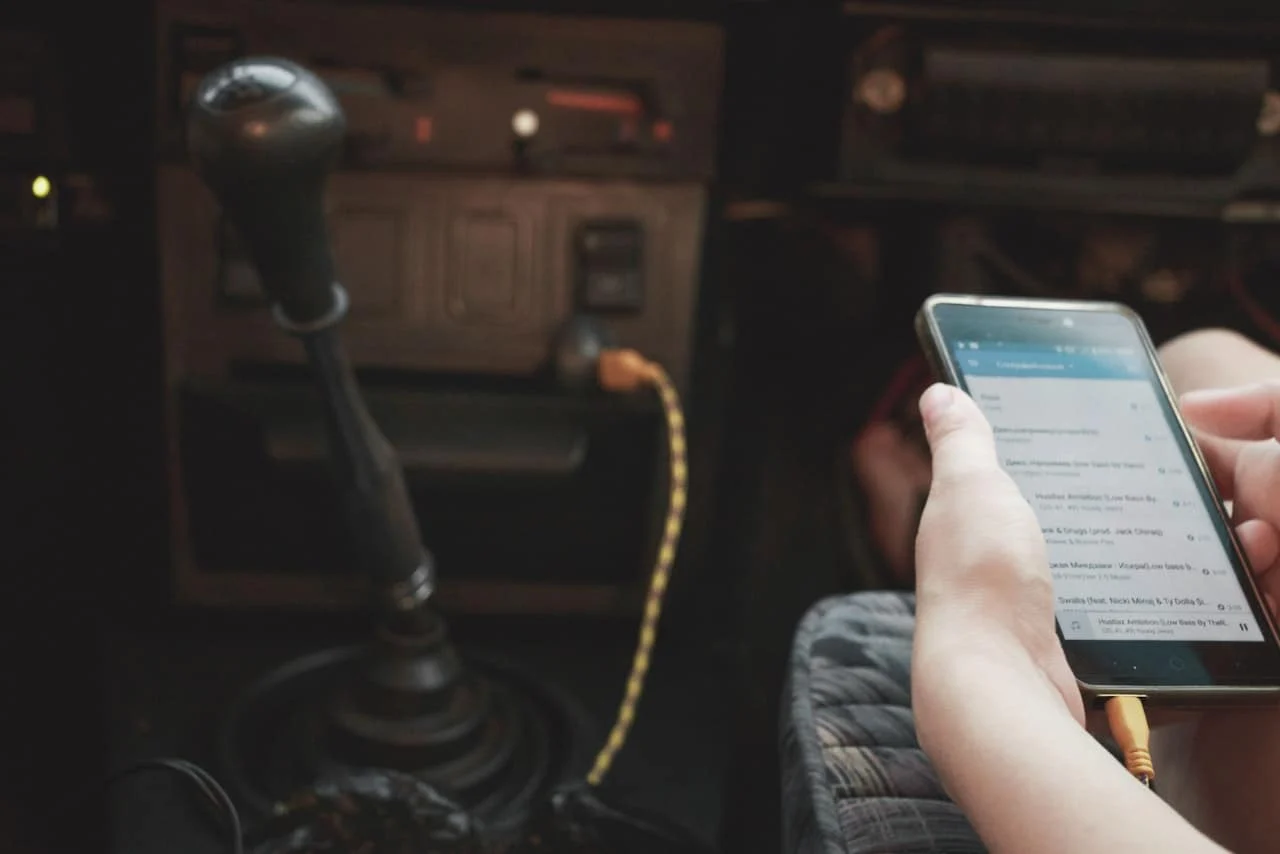
ถ้าฉันบอกคุณว่าคุณสามารถใช้แบตเตอรี่ในรถยนต์เพื่อชาร์จแล็ปท็อปของคุณได้ ใช่นั่นถูกต้อง หากคุณไม่สามารถซื้อพาวเวอร์แบงค์แยกได้ คุณสามารถชาร์จแล็ปท็อปโดยใช้แบตเตอรี่ในรถยนต์ได้
เพื่อรักษาการใช้งานอุปกรณ์นี้ คุณต้องชาร์จเป็นครั้งคราว คุณต้องมีปลั๊กไฟและที่ชาร์จแล็ปท็อปเพื่อชาร์จแล็ปท็อป ต้องใช้สายไฟและการเชื่อมต่อที่เหมาะสม แม้ว่าการชาร์จแล็ปท็อปในรถยนต์จะปลอดภัย เพื่อป้องกันอันตรายหรือความเสียหายใดๆ ตรวจสอบให้แน่ใจว่าคุณ ตรวจสอบพอร์ตและสายเคเบิลสำหรับคุณภาพ และความเข้ากันได้ นอกจากนี้ ตรวจสอบให้แน่ใจว่าปลั๊กไฟไม่ได้อยู่ใกล้กับเครื่องยนต์ที่ร้อนจัด
ตัวเลือกที่ 4: ชาร์จแล็ปท็อปของคุณโดยใช้ Universal Power Adapter
เมื่อแบตเตอรี่แล็ปท็อปของคุณหมดในขณะที่คุณขับรถ คุณอาจเริ่มมองหาวิธีที่ดีที่สุดในการชาร์จโดยไม่ต้องใช้ที่ชาร์จทางออนไลน์ หากคุณเป็นเช่นนั้น ให้หยุดทันที เนื่องจากทุกสิ่งที่คุณต้องการอยู่ในรถที่คุณกำลังขับอยู่
คุณสามารถใช้อะแดปเตอร์เพื่อชาร์จแล็ปท็อปขณะขับรถได้ ช่วยคุณ แปลงไฟ DC เป็นไฟ AC และทำงานคล้ายกับวิธีอินเวอร์เตอร์ ความแตกต่างที่สำคัญคือคุณไม่จำเป็นต้องใช้สายเคเบิลแยกต่างหากเพื่อชาร์จแล็ปท็อป ใช้งานได้ทันทีกับที่ชาร์จมาตรฐานของโน้ตบุ๊ก
สิ่งที่คุณต้องทำคือซื้ออะแดปเตอร์และเชื่อมต่อกับแหล่งจ่ายไฟในรถยนต์ของคุณ จากนั้น หากต้องการชาร์จแล็ปท็อป เพียง เสียบเข้ากับซ็อกเก็ตของอะแดปเตอร์ แม้ว่าจะเป็นเรื่องมหัศจรรย์ที่รู้ว่ามีวิธีอื่น คุณอาจต้องจบลงด้วยแบตเตอรี่ที่หมดหรือใช้งานไม่ได้หากปรับแรงดันไฟฟ้าไม่ถูกต้องเมื่อใช้อะแดปเตอร์แปลงไฟสากล

ตัวเลือกที่ 5: ชาร์จแล็ปท็อปของคุณโดยใช้ Super Battery
แบตเตอรี่ซุปเปอร์เป็นเหมือนแบตเตอรี่แล็ปท็อปเพิ่มเติมหรือสำรอง เมื่อคุณซื้อ ตรวจสอบให้แน่ใจว่ามีขนาดที่เหมาะสมและพอดีกับแล็ปท็อปของคุณ อุปกรณ์เสริมเหล่านี้เป็น ของเฉพาะแบรนด์ ดังนั้นหากไม่ได้ผลิตมาสำหรับแล็ปท็อปของคุณ อุปกรณ์เหล่านี้อาจใช้งานร่วมกันไม่ได้
หมายเหตุ: ใช้แบตเตอรี่พิเศษในกรณีฉุกเฉินมากเท่านั้นเนื่องจากไม่มีประสิทธิภาพ
ตัวเลือกที่ 6: ชาร์จแล็ปท็อปของคุณโดยใช้สมาร์ทโฟน

ในยุคปัจจุบัน สมาร์ทโฟนถือเป็นหนึ่งในอุปกรณ์ที่ทรงพลังที่สุด มีฟังก์ชันที่เป็นประโยชน์ แต่ยังสามารถทำงานประจำส่วนใหญ่ที่คอมพิวเตอร์ทำได้
สิ่งสำคัญคือโทรศัพท์มือถือ เช่น คอมพิวเตอร์ มี แบตเตอรี่แบบชาร์จ ซ้ำได้ และมักจะชาร์จโดยใช้สายชาร์จ อย่างไรก็ตาม ข่าวดีก็คือสามารถใช้โทรศัพท์มือถือรุ่นใหม่ๆ เป็นแหล่งพลังงานได้เช่นกัน คุณต้องใช้สาย USB Type-C สองหัวและสมาร์ทโฟนที่ชาร์จจนเต็มเพื่อชาร์จแล็ปท็อปโดยใช้สมาร์ทโฟนของคุณ จากนั้น เพียงต่อสาย USB-C เข้ากับโทรศัพท์และแล็ปท็อปของคุณ เลือกป้อนพลังงานผ่านพอร์ต USB และแล็ปท็อปของคุณควรเริ่มรับพลังงานจากแบตเตอรี่สมาร์ทโฟน
ปิดความสามารถของโทรศัพท์ที่ไม่จำเป็น รวมถึง GSP, ข้อมูลมือถือ, Wi-Fi และ Bluetooth ในขณะที่กำลังชาร์จ คุณยังสามารถทำให้แล็ปท็อปของคุณอยู่ในโหมดเครื่องบิน
จะชาร์จแล็ปท็อปด้วย HDMI ได้อย่างไร?

พลังงานแบตเตอรี่หมดเมื่อทำงานในโครงการสำคัญอาจเป็นเรื่องที่น่ารำคาญ สิ่งนี้จะยิ่งแย่ลงไปอีกหากคุณพบว่าที่ชาร์จแล็ปท็อปของคุณเสียหรือหาไม่พบในที่ใดก็ตาม คุณสามารถชาร์จแล็ปท็อปของคุณชั่วคราวได้ในสถานการณ์เหล่านี้โดยใช้วิธีต่างๆ สองสามวิธี ตรวจสอบกระบวนการกัน
ดังนั้น มีสองวิธีในการชาร์จแล็ปท็อปด้วย HDMI:
- ใช้สาย HDMI-to-HDMI เพื่อชาร์จแล็ปท็อป
- ใช้สาย HDMI เป็น Type C เพื่อชาร์จแล็ปท็อป
การชาร์จแล็ปท็อปโดยใช้สาย HDMI-to-HDMI
หากแล็ปท็อปของคุณมีพอร์ต HDMI และทีวีของคุณมีพอร์ต HDMI คุณสามารถใช้วิธีนี้ได้ มิฉะนั้นจะไม่ทำงาน ดังนั้น ให้เชื่อมต่อทีวีและแล็ปท็อปเข้าด้วยกันโดยใช้สาย HDMI ตรวจดูว่าไฟสำหรับชาร์จของคุณเปิดอยู่หรือไม่ หากไม่ติด ให้ ตรวจสอบการเชื่อมต่อของคุณอีกครั้งที่ปลายทั้งสองด้าน นอกจากนี้ อย่าลืมเปิดทีวีของคุณ โปรดจำไว้ว่านี่เป็นขั้นตอนที่เฉื่อยชา ดังนั้นอย่าคาดหวังว่าจะมีการชาร์จที่เร็วขึ้น นี่เป็นการแก้ไขชั่วคราว
การชาร์จแล็ปท็อปโดยใช้สาย HDMI เป็น Type C
จำนวนพอร์ตที่มีอยู่ในแล็ปท็อปกำลังถูกลดทอนโดยผู้ผลิตแล็ปท็อปในปัจจุบัน เนื่องจากพวกเขามีแนวโน้มที่จะสร้างแล็ปท็อปน้ำหนักเบาและกะทัดรัดมากขึ้น ดังนั้น หากแล็ปท็อปของคุณไม่มีพอร์ต HDMI คุณจะต้องใช้อะแดปเตอร์ HDMI เป็น Type C หรือ Type B แล็ปท็อป Apple มักได้รับผลกระทบจากปัญหานี้
เมื่อคุณมีอะแดปเตอร์ที่ถูกต้องแล้ว ให้ต่อปลายสายที่เข้ากันได้กับทีวีเข้ากับปลายอีกด้านหนึ่งของสายที่เข้ากันได้กับแล็ปท็อปเข้ากับอีกข้างหนึ่ง จากนั้นตรวจสอบว่าไฟแสดงการ ชาร์จเปิดอยู่ หรือไม่ หากไม่เป็นเช่นนั้น ให้ตรวจสอบการเชื่อมต่อของคุณหรือลองเสียบสายเคเบิลกลับเข้าไปในพอร์ต
แม้ว่าขั้นตอนนี้จะสั้น แต่ก็มีข้อควรพิจารณาหลายประการ:
- กระบวนการชาร์จที่ช้ามากอาจเกิดขึ้นได้
- การใช้เทคนิคนี้ในระยะยาวอาจทำให้แล็ปท็อปเสียหายได้
- ในกรณีที่แรงดันไฟต่ำ อาจเกิดปัญหาในการชาร์จได้
หวังว่าตอนนี้คุณคงมีความเข้าใจเบื้องต้นเกี่ยวกับวิธีชาร์จแล็ปท็อปด้วย HDMI แล้ว
อ่านเพิ่มเติม: 7 วิธีในการแก้ไขแบตเตอรี่แล็ปท็อปที่เสียบปลั๊กไม่ชาร์จ
ปลอดภัยไหมที่จะชาร์จแล็ปท็อปโดยไม่มีที่ชาร์จอย่างเป็นทางการ?
สิ่งใดก็ตามที่ใช้มากเกินไปอาจเป็นอันตรายต่อแล็ปท็อปของคุณ ดังนั้นขั้นตอนที่กล่าวถึงข้างต้นควรใช้ในกรณีฉุกเฉินเท่านั้น นอกจากนี้ หากคุณไม่แน่ใจเกี่ยวกับขั้นตอน สิ่งสำคัญคือต้องยืนยันว่าแรงดันและพลังงานเป็นไปตามข้อกำหนดสำหรับเครื่องชาร์จแล็ปท็อปของคุณ
คำถามที่พบบ่อย (FAQs)
1. แล็ปท็อปที่มีพอร์ตชาร์จเสียหายจะชาร์จได้อย่างไร?
ตอบ หากพอร์ตชาร์จแล็ปท็อปของคุณเสีย คุณยังคงสามารถชาร์จโดยใช้ แบตเตอรี่แล็ปท็อปที่ชาร์จภายนอก ได้
2. ฉันสามารถใช้ที่ชาร์จโทรศัพท์เพื่อชาร์จแล็ปท็อปได้หรือไม่
ตอบ ส่วนใหญ่แล้ว ที่ชาร์จสำหรับโทรศัพท์ของคุณจะมีขั้วต่อ USB Type A อยู่ด้วย ขออภัย แม้ว่า Type A อาจจ่ายไฟให้กับอุปกรณ์อัจฉริยะ แต่แล็ปท็อปของคุณไม่สามารถจ่ายไฟให้กับอุปกรณ์ดังกล่าวได้
3. ฉันสามารถใช้อินเวอร์เตอร์เพื่อชาร์จแล็ปท็อปของฉันได้หรือไม่?
ตอบ ส่วนใหญ่แล้ว Power Inverter เป็นโซลูชันสากลที่สามารถใช้กับแล็ปท็อปและยานพาหนะประเภทใดก็ได้
4. หากไม่มีที่ชาร์จหรือพาวเวอร์แบงค์ จะชาร์จแล็ปท็อปได้อย่างไร?
ตอบ แล็ปท็อปของคุณสามารถชาร์จในรถยนต์หรือผ่าน HDMI การใช้พอร์ต USB ในรถยนต์ของคุณ คุณสามารถชาร์จแล็ปท็อปของคุณได้ที่นั่น ต้องเชื่อมต่อที่ชาร์จ USB เข้ากับแล็ปท็อปของคุณโดยใช้ขั้วต่อ USB Type-A และ USB Type-C ที่ด้านใดด้านหนึ่งตามลำดับ
5. การชาร์จแล็ปท็อปด้วยเครื่องชาร์จอื่นปลอดภัยหรือไม่?
ตอบ แบตเตอรี่ในแล็ปท็อปของคุณอาจเสียหายได้หากคุณใช้ที่ชาร์จจากผู้ผลิตรายอื่น แม้ว่าที่ชาร์จอื่นจะให้พลังงานเท่ากัน คุณก็ต้องใช้ที่ที่ผลิตโดยผู้ผลิตอุปกรณ์เสมอ
แนะนำ :
- 12 แก้ไขข้อผิดพลาด YouTube 400 บน Android
- วิธีชาร์จ Chromebook ด้วย USB
- 20 เครื่องชาร์จความเร็วสูงที่ดีที่สุดสำหรับ Android
- วิธีแก้ไขการชาร์จช้าบน Android
ทุกๆ ครั้ง โดยเฉพาะอย่างยิ่งหากคุณกำลังทำงานที่คุณติดอยู่ คุณอาจรู้สึกหงุดหงิดที่ไม่สามารถหาที่ชาร์จหรือพบว่าที่ชาร์จเสียในนาทีสุดท้าย ในระหว่างนี้ เราได้เสนอวิธีแก้ไขปัญหาชั่วคราวบางประการสำหรับ วิธีที่ดีที่สุดในการชาร์จแล็ปท็อปของคุณโดยไม่ใช้ที่ชาร์จ ฉันหวังว่าบล็อกนี้จะเป็นประโยชน์กับคุณ หากคุณมีข้อสงสัยหรือข้อเสนอแนะ โปรดทิ้งไว้ในส่วนความคิดเห็นด้านล่าง
